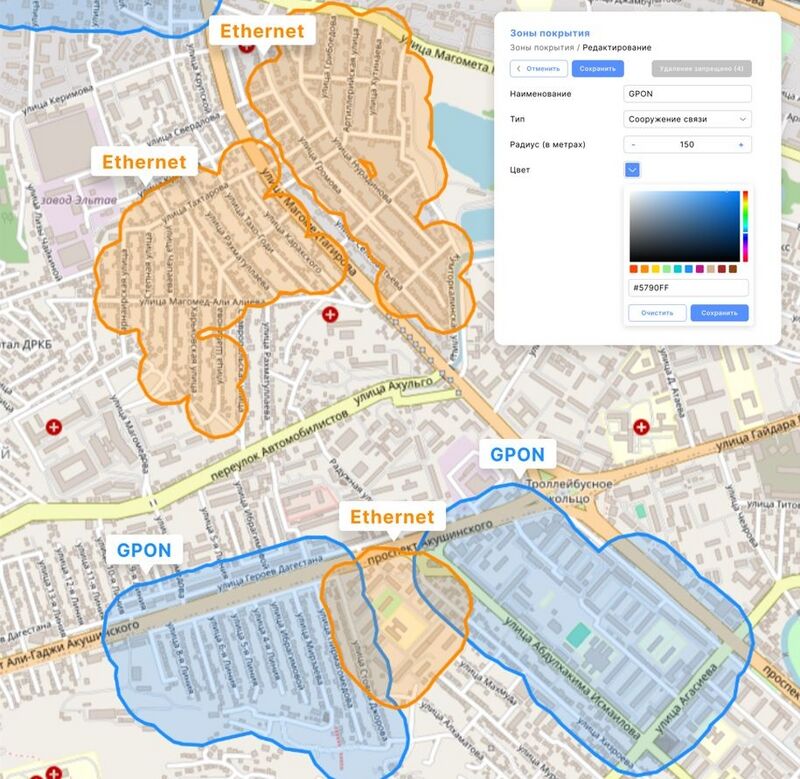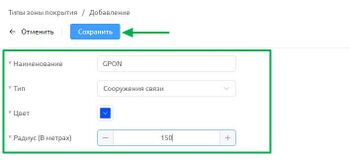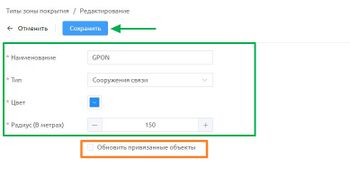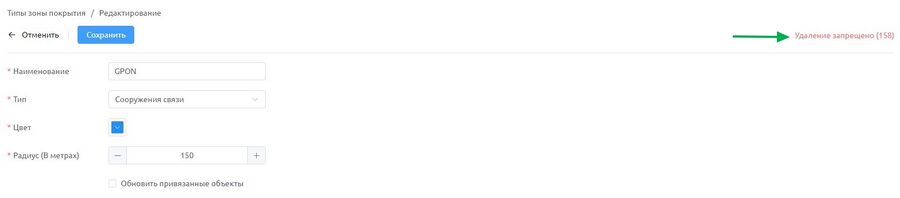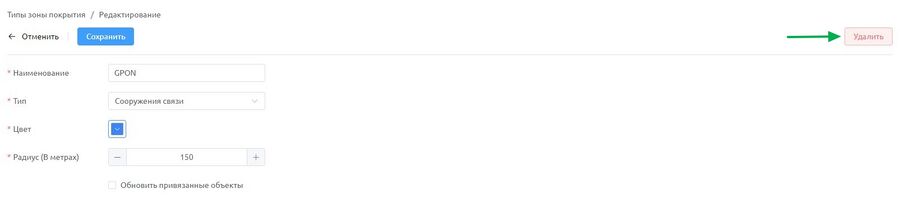Типы зоны покрытия: различия между версиями
Wikiroot (обсуждение | вклад) |
Wikiroot (обсуждение | вклад) |
||
| Строка 6: | Строка 6: | ||
* Общую картину зон покрытия можно увидеть на карте в разделе «'''[[Покрытие|Покрытие]]'''». | * Общую картину зон покрытия можно увидеть на карте в разделе «'''[[Покрытие|Покрытие]]'''». | ||
[[Файл:zp2.JPG| | [[Файл:zp2.JPG|800px|]] | ||
==Добавление типа зоны покрытия== | ==Добавление типа зоны покрытия== | ||
Версия от 08:36, 1 октября 2024
Описание подраздела
Подраздел «Типы зоны покрытия» предназначены для визуального обозначения зон покрытия коммутационного оборудования и сооружений связи на карте. Здесь создаются зоны с уникальными характеристиками, такими как цвет и радиус, что облегчает восприятие и управление сетевой инфраструктурой.
- Все адресные единицы, добавленные в подразделе «Адресные единицы», попадающие в радиус зоны покрытия, автоматически отображаются в списке раздела «Зона покрытия».
- Общую картину зон покрытия можно увидеть на карте в разделе «Покрытие».
Добавление типа зоны покрытия
В подразделе «Типы зоны покрытия» представлен список шаблонов зон покрытия, а также доступна кнопка «Добавить».
- При нажатии на кнопку «Добавить».
- Откроется окно для заполнения следующих полей:
- Наименование — текстовое поле для ввода наименования зоны покрытия.
- Тип оборудования — выпадающий список для выбора раздела, в котором будет использоваться данный тип зоны покрытия: «Оборудование» или «Сооружения связи».
- Цвет — кнопка, при нажатии на которую открывается модальное окно с цветовым градиентом для выбора цвета.
- Радиус — счетчик с возможностью ввода значений для изменения радиуса. Радиус можно изменять кнопками "-" и "+" с шагом в 1 метр, а также вводить значение вручную.
После заполнения полей нажмите на кнопку «Сохранить».
Редактирование
Для редактирования выберите из списка шаблон зоны покрытия.
- Откроется карточка для редактирования шаблона зоны покрытия в котором появится дополнительная опция:
- Обновить привязанные объекты — флажок, при включении которого привязанные объекты обновляются с измененными параметрами зон покрытия.
После внесения изменений нажмите на кнопку «Сохранить».
Удаление
Удаление запрещено, если имеются связанные объекты. Общее количество связей показано на скриншоте.
- При отсутствии связанных объектов кнопка «Удалить» становится активной.
- При нажатии на кнопку «Удалить» откроется диалоговое окно с предупреждением.
Выберите действие «Отмена» или «Удалить».
- Отмена — для отмены удаления нажмите на кнопку «Отмена».
- Удалить — для удаления типа зоны покрытия, нажмите на кнопку «Удалить».